Jak wyłączyć aplikacje działające w tle w systemie Windows 10
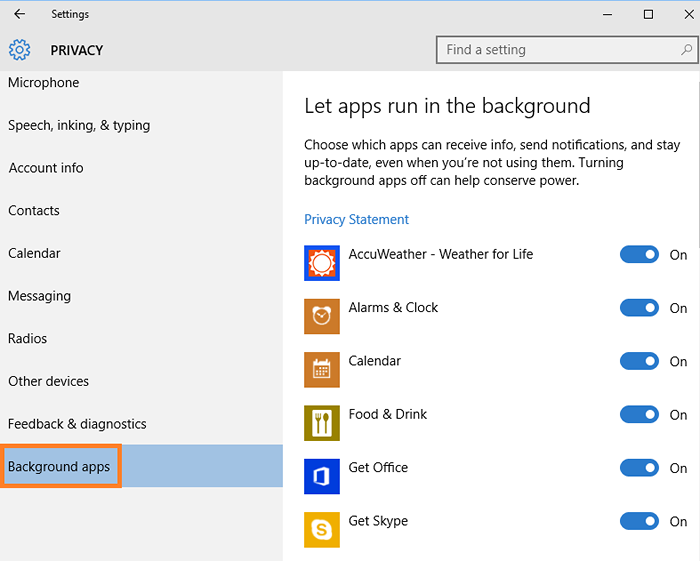
- 4696
- 532
- Maurycy Napierała
Windows 10 automatycznie uruchamia aplikacje i uruchom je na tle. Zasadniczo uruchomione aplikacje to kalkulator, filmy, pogoda, Xbox, Windows Store itc. Zauważ, że nawet jeśli otworzysz Menedżera zadań i spróbujesz je wyłączyć na karcie Start Up, nie zostaną one znalezione na liście automatycznych start. Są one wezwane przez Windows Runtime, a tym samym je wyłączyć, musisz to zrobić za pomocą panelu sterowania systemem. Te aplikacje wysyłają i odbierają powiadomienia i aktualizacje, nawet jeśli w ogóle ich nie używasz. Wyłączenie tych aplikacji do pracy w tle jest konieczne, ponieważ jedzą pamięć RAM i procesor systemu, gdy działa na tle. Pozwala nam zobaczyć, jak to zrobić Wyłącz aplikacje działające w tle.
Jak wyłączyć aplikacje działające w tle
Krok 1 - Naciskać Windows Key + I otworzyć panel systemowy.
Krok 2 - Kliknij Prywatność jak pokazano niżej.
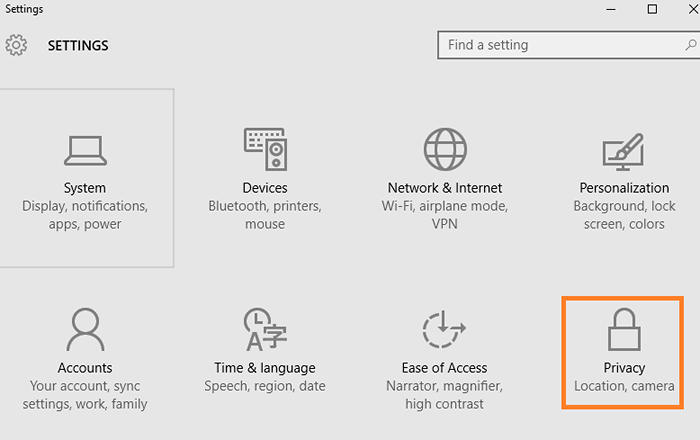
Krok 3 - Kliknij Aplikacje w tle Z lewego menu i na liście aplikacji wyłącz i wyłącz te aplikacje, których prawdopodobnie nie używasz.
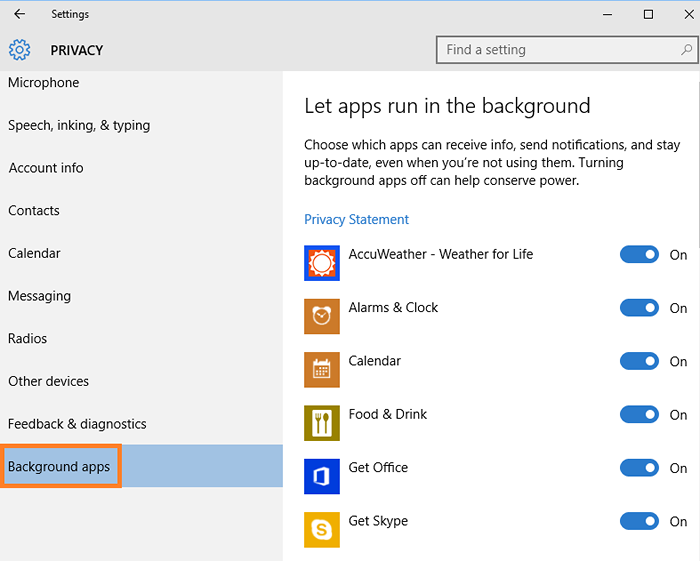
Uwaga: - Jeśli nie znajdziesz usługi, której szukasz (Na przykład OneDrive itp.):-
Krok 1 - Po prostu otwórz Menedżer zadań, naciskając Ctrl + Shift + ESC.
Krok 2 - W zakładce Menedżera zadań kliknij zakładkę uruchamiania.
Krok 3 - Kliknij prawym przyciskiem myszy dowolny program lub aplikację, którą chcesz wyłączyć podczas uruchamiania.
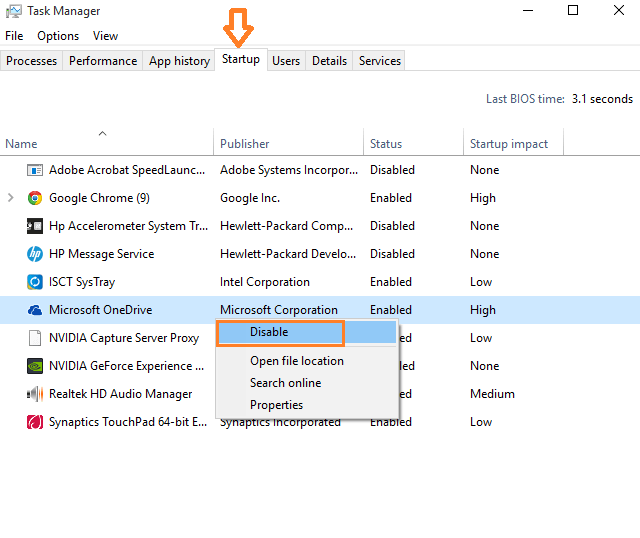
- « Jak zakończyć proces w menedżerze zadań w systemie Windows 10
- Jak powiększyć podgląd miniatury na pasku zadań Windows 10 »

